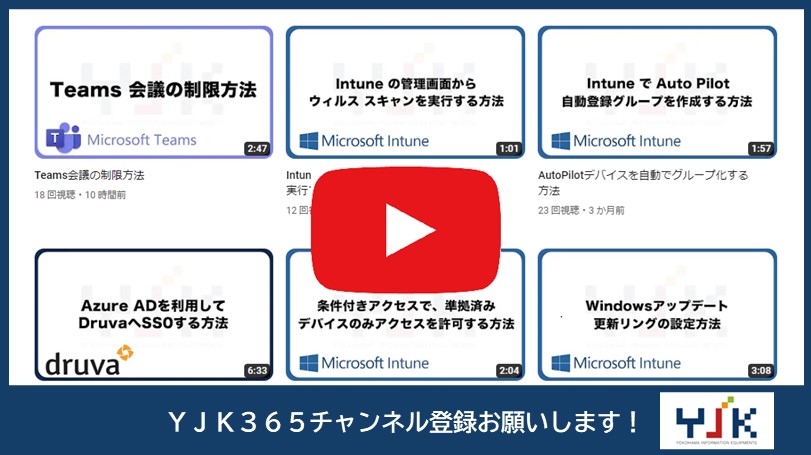WindowsUpdateをすることで、セキュリティ上の欠陥に修正プログラムを適用して、パソコンの安全性を保つことができます。更新をしないと未対応の脆弱性からセキュリティ侵害を受ける可能性が高まります。その為定期的なWindowsUpdateの実施が、サイバー攻撃や情報漏洩などのリスクを減らすことに繋がります。ただ、下記のような課題があります。その課題をWindowsUpdate更新リングを使い解決する方法を記載しますので参考にしてください。
課題:
・一台一台アップデートを実施するのは手間
・不具合が出尽くしてから機能更新プログラムを適用させたい
・品質更新プログラムをすぐ適用させたい
解決策:
・機能更新プログラムは180日遅らせる更新リングを作る
・品質更新プログラムは即時適用させる更新リングを作る
ユーザに再起動のタイミングを選択させたい場合はこちら
1.「プロファイルを作成する」をクリックします。
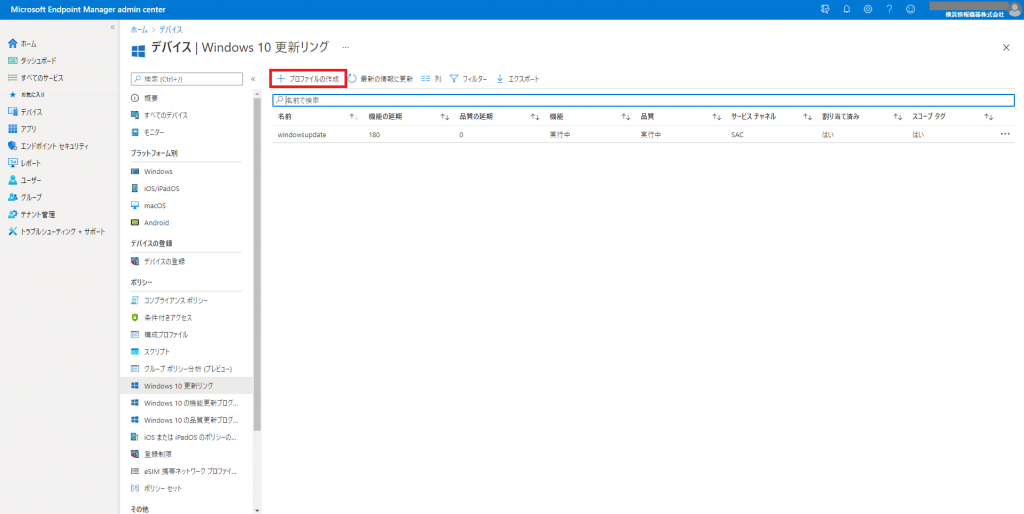
2.「名前」と「説明」を入力してください。
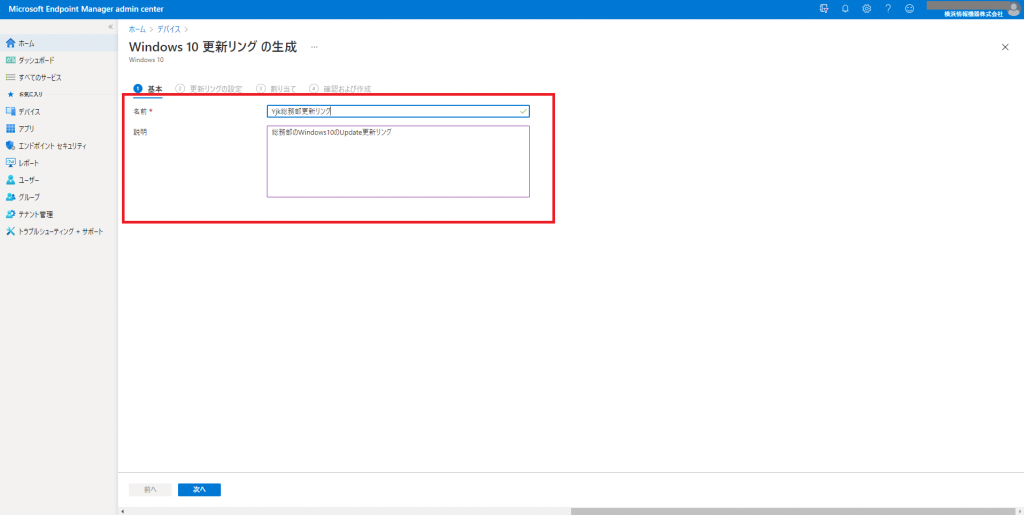
3.下記設定をしていきます。
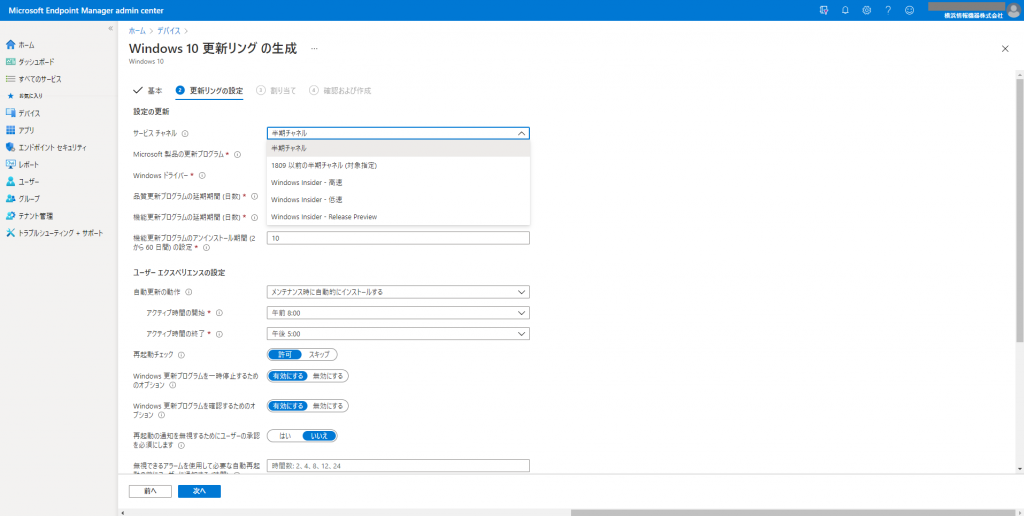
設定の更新
| サービスチャネル | デバイスがその更新プログラムを受信するチャネルを設定します。 |
| Microsoft製品の更新プログラム | Microsoft Updateからの更新プログラムをスキャンするかどうかを制御します。 |
| Windowsドライバー | Windows Updateを通してのドライバーの更新を許可またはブロックします。 |
| 品質更新プログラムの延期期間(日数) | 指定した日数の間、品質更新プログラムを延期します。 |
| 機能更新プログラムの延期期間(日数) | 指定した日数の間、機能更新プログラムを延期します。 |
| 機能更新プロラムのアンインストール期間(2から60日間)の設定 | 機能更新プログラムのアンインストール期間を設定します。 |
ユーザーエクスペリエンスの設定
| 自動更新の動作 | 更新プログラムをスキャン、ダウンロード、インストールする自動更新の動作を管理します。 |
| アクティブ時間の開始 | 更新プログラムのインストールによる再起動を抑制する期間を構成します。 |
| アクティブ時間の終了 | 更新プログラムのインストールによる再起動を抑制する期間を構成します。 |
| 再起動チェック | 再起動する前に、すべてのチェックをスキップするように設定します。バッテリレベル=40%、ユーザープレゼンス、必要な表示、プレゼンテーションモード、全画面表示モード、電話の呼び出しの状態、ゲームモードなど |
| Windows更新プログラムを一時停止するためのオプション | Windows Update のオプション。有効にすると、デバイス ユーザーが特定の日数の間、更新プログラムを一時停止できるようになります。 |
| Windows更新プログラムを確認するためのオプション | Windows Update のボタン。有効にすると、デバイス ユーザーが更新サービスの更新プログラムを確認できるようになります。 |
| 再起動の通知を無視するためにユーザーの承認を必須にします。 | 自動再起動が必要である旨の通知を無視する際の方法を指定します。 |
| 無視できるアラームを使用して必要な自動再起動の前にユーザーに通知する(時間) | 自動再起動警告のリマインダー通知の期間を指定します。使用できる値は、2、4、8、12、24 のいずれかです。 |
| 固定アラームを使用して必要な自動再起動の前にユーザーに通知する(分) | 期限が迫っている自動再起動警告通知の期間を指定します。使用できる値は、15、30、60 のいずれかです。 |
| 通知の更新レベルを変更する | ユーザーに表示する Windows Update の通知を指定します。 |
| 期限の設定を使用する | ユーザーが期限の設定を使用することを許可します。 |
| 機能更新プログラムの期限 | 機能更新プログラムがデバイスに自動的にインストールされるまでにユーザーに与えられる日数を指定します。 |
| 品質更新プログラムの期限 | 品質更新プログラムがデバイスに自動的にインストールされるまでにユーザーに与えられる日数を指定します。 |
| 猶予期間 | 再起動が自動的に実行されるまでの、期限後の最小日数を指定します。 |
| 期限前に自動的に再起動する | 再起動が自動的に実行されるまでの、期限後の最小日数を指定します。 |
その他お困りごとも動画で解説!